Att få tillgång till internet via Wi-Fi är vanligt i många hem och företag. Utvecklingen av trådlös teknik resulterade i att routrar överförde signaler över olika frekvensband . Av den anledningen tittar vi på vad ett frekvensband är angående din routrar signalöverföring. Vi kommer också att lista och förklara olika sätt att bestämma din routrarfrekvens.
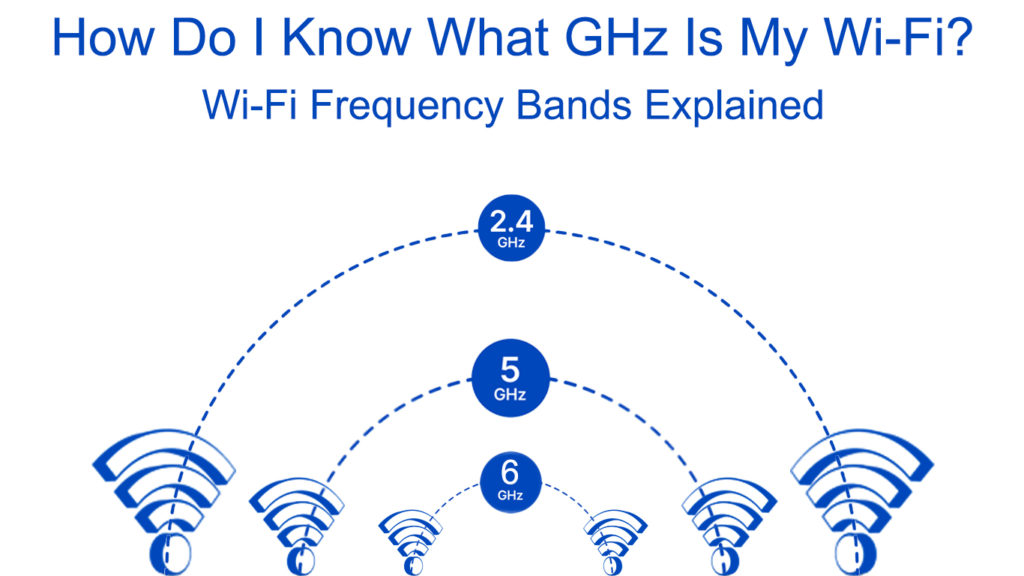
Vad är GHZ?
Enhetsmätningar kan ibland vara förvirrande. För att förstå Gigahertz (GHz) måste vi därför veta om Hertz (HZ) först. Hertz är en enhet för mätfrekvens, och den förkortas vanligtvis som Hz. Det är enheten för att mäta frekvens i det internationella enhetssystemet .
Hertz mäter hastigheten för en cykel per sekund. Vi kan använda Hertz för att mäta antalet gånger något händer inom en sekund. Vi använder emellertid Hertz för att mäta frekvenser av särskilda koncept mer än andra tills det har blivit en mätstandard för nämnda koncept.
Följaktligen används Hertz för att mäta vågfrekvenser såsom ljudvågor, ljusvågor och radiovågor. Hertz kan också mäta datorhastigheter angående hur många instruktioner cykler processorn kan utföra inom en sekund.
I trådlös anslutning använder vi Hertz för att mäta svängningen av elektromagnetiska vågor som bär data från routern till en enhet med Wi-Fi-funktioner. Elektromagnetiska vågor består av elektroniska och magnetiska vågor med varierande intensitet under överföring.
Variationen leder till bildandet av separata men relaterade vågor vinkelrätt mot varandra. När den elektroniska vågen är orienterad horisontellt orienteras magnetvågen vertikalt och cykeln fortsätter när vågorna skickas från sändaren till mottagaren.
En enda vinkelrätt mot horisontell orienteringsförändring är vad vi kallar en svängning .
Därför mäts antalet svängningar per sekund i en enhet som kallas Hertz.
Gigahertz (GHz) är en mätning av frekvens som motsvarar en miljard Hertz. Andra mätningar inkluderar Kilohertz (KHZ), lika med tusen Hertz och Megahertz (MHZ), lika med en miljon hertz.
Wi-Fi-signaler mäts i GHz och MHz eftersom kommunikationssignaler vanligtvis har mycket höga frekvenser.
Vilken GHZ kan Wi-Fi sända?
Räckvidden för radiovågsspektrumet är från 3KHz till 300 GHz. För att minimera signalavbrott från andra sändare reglerar regeringarna dock radiovågfrekvenser genom kommunikationsmyndigheter i olika länder.
Till exempel är FCC (Federal Communications Commission) ansvarig för frekvensallokering i USA. De tilldelade eller licensierade frekvenserna är långsiktiga frekvenser och används främst av olika organisationer för att prata med sina klientenheter.
Å andra sidan lämnas vissa olicensierade frekvenser avsiktligt fria för användning av olika prylar och överföringar. Dessa frekvenser faller under de industriella, vetenskapliga och medicinska (ISM) frekvenserna. Det betyder att du inte behöver en licens för att använda dessa frekvenser, varför de vanligtvis används i router- och åtkomstpunktöverföringar.
Områdena för radiovågfrekvenser som Wi-Fi kan använda för att överföra data kallas Wi-Fi-frekvensband.
Routrar och åtkomstpunkter använder två Wi-Fi-band: 2,4 GHz Wi-Fi och 5 GHz Wi-Fi-bandet. Det senaste tillägget av 6GHz -bandet är mindre mottagligt för signalstörningar och är snabbare, även om det är med en liten marginal.
Vilken GHZ är min Wi-Fi?
Eftersom Wi-Fi använder elektromagnetiska signaler för att överföra data, kan vi bestämma vilken GHZ en åtkomstpunkt som överför.
Innan vi tar reda på vad GHZ din Wi-Fi är, måste vi veta de olika vanliga Wi-Fi-frekvenserna som används. De inkluderar:
2,4 GHz
Varje router stöder ett 2,4 GHz frekvensband , som är det vanligaste på alla enheter. Den består av frekvenser från 2401 till 2484MHz. Området kan vara något olika beroende på frekvensreglerna i ditt område.
2,4 GHz -bandet är att föredra eftersom det är billigt att installera och använda. Dessutom kan det penetrera hinder och öka avståndet över vilket frekvensbandet fortfarande kan vara till hjälp. Av denna anledning har 2,4 GHz -enheter utvecklats till att inkludera mikrovågor, babymonitorer och säkerhetskameror.
Den enda nackdelen med denna Wi-Fi-frekvens är att dess överfulla, och många enheter använder frekvensområdet för att utföra sina normala funktioner. Trängseln orsakas också av de få kanalerna som finns på 2,4 GHz frekvensband.
Kanaler i trådlös internetanslutning innebär mindre band inom ett mer framträdande band som 2.4 och 5GHz. Kanaler i 2,4 GHz -bandet har en 5MHz -bredd och ett intervall på 16,25 till 22 MHz per kanal.
Därför har vi 13 kanaler med den vanliga 5MHz -bredd och 22 MHz per kanal. Tyvärr kan vi inte använda alla dessa kanaler. Istället skulle vi använda icke-överlappande kanaler 1, 6 och 11.
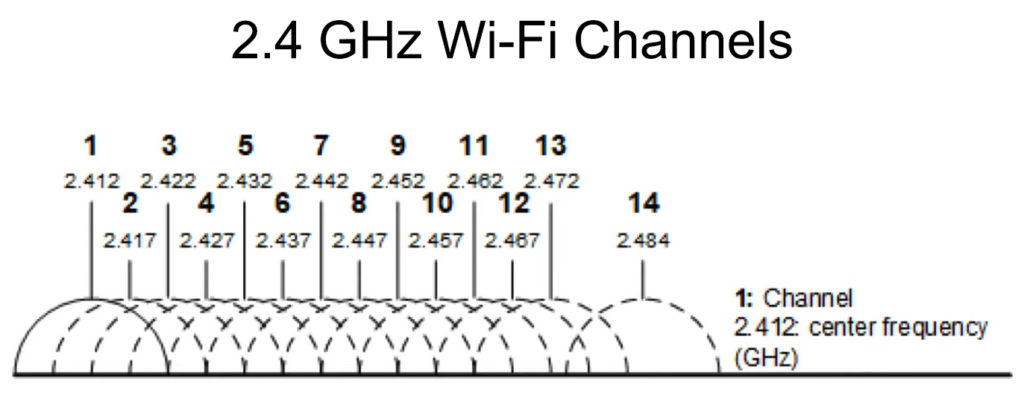
När vi bestämmer de tillgängliga kanalerna, bör vi komma ihåg att 2MHz lämnas ut för att fungera som kanalavståndet för att minska signalstörningar från äldre routrar som kan ockupera dessa frekvenser. 802.11 B/G/N /AX -standarderna är byggda för att arbeta med 2,4 GHz -frekvensbandet.
Wi-Fi-band och kanaler
5 GHz
5GHz -frekvensbandet består av frekvenser från 5 GHz till 5,8 GHz. Det stora frekvensområdet indikerar också att det finns fler kanaler tillgängliga i detta band jämfört med 2,4 GHz -bandet. Det finns 23 kanaler på 5GHz -bandet som inte överlappar varandra; Därför kommer det att finnas mindre signalstörningar.
5GHz kan också överföra mer data eftersom det gör fler svängningar per sekund. Men det överför data över kortare avstånd jämfört med 2,4 GHz -bandet.
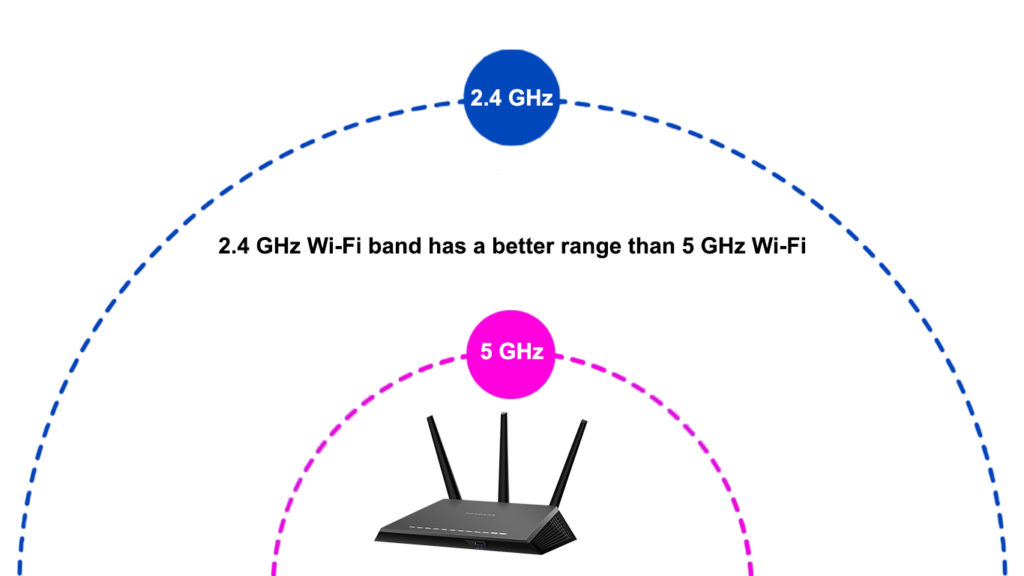
5GHz -bandet kan också överföra mer än 1 Gbps, medan 2,4 GHz -bandet kan överföra upp till 600 Mbps. Noterbart är enheter som är kompatibla med 5GHz dyra jämfört med de i 2,4 GHz -bandet.
A/H/J/N/AC/AX 802.11 Trådlösa standarder är kompatibla med 5GHz Wi-Fi-anslutningar.
Skillnader mellan 2,4 GHz och 5 GHz Wi-Fi-band
6ghz
6GHz -frekvensbandet är en ny standard som fortfarande snider sin nisch på marknaden. Det är frekvensbandet mellan 5.925 GHz och 7.125 GHz, vilket gör det till det högsta frekvensområdet på 1200 MHz.
FCC har nyligen gjort bandet fritt eller tillgängligt för olicensierad användning främst på grund av tillströmningen av trådlösa enheter som kan överstiga de tillgängliga frekvensbanden. Bandet innehåller också teknik som OFDMA som underlättar mer pålitliga samtidiga anslutningar.
Bandet är mindre benägna att störningar eftersom få enheter är kompatibla med protokollet. Wi-Fi-bandet låser också enheter från Legacy Bands, vilket innebär att den anslutna enheten kommer att förbli obehaglig under lång tid framöver. Bandmålet är inte att öka Wi-Fi-hastigheten utan att öka nätverkens genomströmning.
Introduktion till 6 GHz Wi-Fi
Hur vet jag vad GHZ är min Wi-Fi?
Nu när du vet vad GHZ är, när det gäller din trådlösa anslutning, är nästa uppenbara fråga hur man berättar vad band du har anslutit sig till? Lyckligtvis kan några hacks hjälpa dig att bestämma ditt Wi-Fi-band utan krångel.
- Kontrollera dina routrar tillgängliga trådlösa nätverk
Det enklaste och snabbaste sättet att hitta ditt routrarfrekvensband är genom att kontrollera SSID som sänds från din router. I de flesta fall har routrar dubbla bandfunktioner ; Därför kan de stödja båda - 2,4 och 5GHz, frekvensband. Vissa routrar har också tri-band-stöd och kan överföra signaler antingen över två 5 GHz-band och ett 2,4 GHz-band eller över 2,4 GHz, 5 GHz och 6 GHz-band.
Om din router stöder tre Wi-Fi-band på tre Wi-Fi-nätverk kommer du att se tre SSID. Om du till exempel är hemma och använder en Triband -router kan SSID: erna se ut: Homewifi2.4, Homewifi5ghz och Homewifi6ghz.
Wi-Fi-namnen kan vara allt bifogat med siffrorna 2,4 GHz, 2G, 2,4G, 24G för 2,4 GHz-bandet. Detsamma gäller för 5 GHz -bandet.
Vissa routrar använder emellertid samma SSID för alla tillgängliga band. Om det är ditt fall finns det andra sätt att berätta för ditt frekvensband. Eller så kan du helt enkelt namnge varje Wi-Fi-band i dina routerinställningar annorlunda.
- Gå till routrarna
Ett annat enkelt sätt att bestämma ditt Wi-Fi-band är att komma åt routrarna via en webbsida .
För att göra detta öppnar du en webbläsare medan enheten är ansluten till Wi-Fi. Du måste använda standard IP -adressen för att logga in. Se till att du har rätt IP eftersom de inte är desamma för varje routermodell. De mest populära är 192.168.0.1 , 192.168.1.1 och 10.0.0.1 .
Du måste också ange rätt administratörslösenord och användarnamn . Om du aldrig har ändrat lösenord och användarnamn anger du standardvärdena innan du fortsätter.
När du loggar in, gå till fliken Trådlösa inställningar och se vilka frekvensband som är aktiva. Vissa routrar kan låta dig se enheterna anslutna till ett visst band. Du kan också stänga av ett visst band och använda det du föredrar nu när du vet vad de innebär.

- Använd tredjepartsappar
Det finns också fritt tillgängliga appar som kan skanna din trådlösa signal och bestämma bandet och kanalen för din router. Dessa appar inkluderar Wi-Fi Analyzer, tillgängliga för Android- och iOS -enheter. När du laddar ner och installerar appen kan du skanna ditt Wi-Fi-nätverk för att bestämma olika aspekter, inklusive kanalnummer och trådlöst band.
iPhone-användare kan också ladda ner App Airport-verktyget från Appstore, och det hjälper dem att veta mer om deras Wi-Fi-nätverk .
Windows-användare kan också ladda ner Wi-Fi Info View -programmet som skannar i närheten av Wi-Fi-anslutningar utan att ansluta.
- Använd enhetsinställningarna
I de flesta fall kan du inte se om din enhet (telefon, bärbar dator, PC, surfplatta) är ansluten till 2,4 GHz eller 5 GHz Wi-Fi. Om din enhet stöder båda band kommer det att prioritera 5 GHz -bandet när det är inom räckvidd, och det kommer att växla till 2,4 GHz när du är för långt borta från routern. Om din enhet bara stöder ett band, är det ganska uppenbart vad band Youre har anslutit sig till.
Medan du inte kan se Wi-Fi-bandet som du är ansluten till, kan du (på vissa enheter) tvinga 5 GHz Wi-Fi-anslutningen . Att göra det kommer att ge dig bättre hastigheter och totala prestanda när du är nära routern, men det kommer att vara svårt om du tenderar att flytta din enhet runt huset. Kom ihåg att 5 GHz -bandet har ett kortare intervall än 2,4 GHz -bandet. Så om du tvingar 5 GHz-bandet kan du förlora din Wi-Fi-anslutning när du flyttar bort från routern.
På vissa enheter (som Windows -datorer) kan du välja det föredragna bandet, vilket är ett bättre alternativ än att tvinga ett band eftersom det inte eliminerar det andra bandet.
Hur man väljer det föredragna Wi-Fi-bandet i Windows 10
Slutsats
De olika Wi-Fi-banden har olika funktioner som gör den trådlösa tekniken intressant. Vi kan nu berätta att Wi-Fi -bandet var anslutna till några kranar på en skärm eller några klick på en dator. Det är ännu bättre eftersom du vet effekterna av att ändra din trådlösa bandfrekvens.
